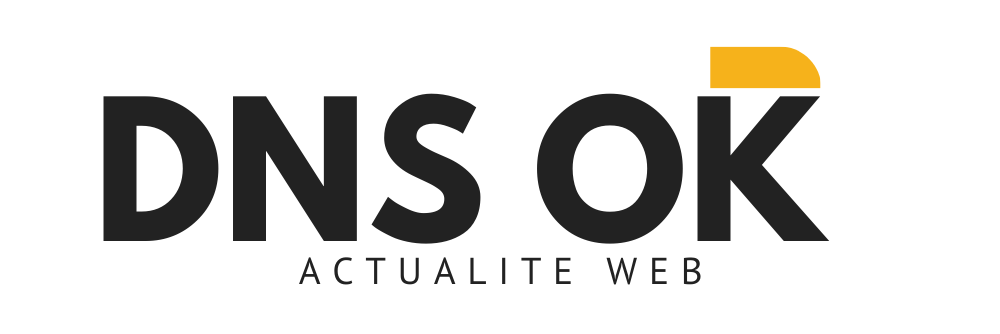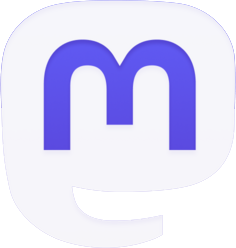Comprendre et analyser le comportement des utilisateurs de votre application mobile est essentiel pour optimiser leur expérience et ainsi augmenter leur engagement et fidélisation. Google Analytics est un outil incontournable pour recueillir ces précieuses données. Dans cet article, nous vous guidons pas à pas dans l’installation de Google Analytics sur votre application mobile, que ce soit pour Android ou iOS.
Pourquoi utiliser Google Analytics sur une application mobile ?
Google Analytics est un service gratuit proposé par Google permettant d’analyser l’audience d’un site web ou d’une application mobile. Les données collectées permettent d’obtenir des informations précieuses sur les utilisateurs, telles que leur localisation géographique, la durée de leurs sessions, les pages visitées ou encore les actions réalisées au sein de l’application. Ces informations sont cruciales pour améliorer constamment l’expérience utilisateur et adapter votre offre aux besoins et attentes des utilisateurs.
Prérequis : créer un compte Google Analytics
Avant de pouvoir installer Google Analytics sur votre application mobile, il convient de créer un compte sur la plateforme si vous n’en possédez pas déjà un. Pour cela, rendez-vous sur le site analytics.google.com et suivez les instructions pour créer votre compte.
Une fois connecté à votre compte, vous devrez créer une nouvelle propriété pour votre application mobile. Celle-ci représente l’ensemble des données collectées par Google Analytics pour une entité spécifique (site web ou application). Pour ce faire, cliquez sur le bouton « Ajouter une propriété » et remplissez les informations demandées. N’oubliez pas de sélectionner « Application mobile » dans le menu déroulant « Type de propriété« .
Configurer Google Analytics pour Android
Pour installer Google Analytics sur une application Android, il est nécessaire d’utiliser la bibliothèque Firebase Analytics. Firebase est une plateforme de développement d’applications mobiles proposée par Google, qui intègre nativement Google Analytics.
Tout d’abord, vous devez ajouter Firebase à votre projet Android en suivant les instructions fournies par la documentation officielle. En résumé, cela consiste à :
- Inscrire votre application sur la console Firebase ;
- Ajouter le fichier de configuration
google-services.jsondans votre projet Android ; - Ajouter les dépendances Firebase dans le fichier
build.gradlede votre projet.
Une fois Firebase intégré à votre application, vous pouvez utiliser les fonctionnalités de Google Analytics en ajoutant simplement quelques lignes de code. Pour ce faire, importez la classe FirebaseAnalytics dans l’activité principale de votre application et initialisez une instance :
// Importer la classe FirebaseAnalyticsimport com.google.firebase.analytics.FirebaseAnalytics;// Initialiser une instanceprivate FirebaseAnalytics mFirebaseAnalytics;mFirebaseAnalytics = FirebaseAnalytics.getInstance(this);Cette instance vous permettra d’accéder aux méthodes de la classe FirebaseAnalytics pour envoyer des événements et des données utilisateur à Google Analytics.
Configurer Google Analytics pour iOS
Pour les applications iOS, l’installation de Google Analytics est également réalisée via Firebase. Voici les étapes à suivre :
- Inscrivez votre application sur la console Firebase et téléchargez le fichier de configuration
GoogleService-Info.plist; - Ajoutez ce fichier à votre projet Xcode en faisant glisser-déposer depuis le Finder ;
- Ajoutez les dépendances Firebase et Google Analytics à votre projet en utilisant CocoaPods :
pod 'Firebase/Analytics'
Enfin, initialisez Firebase dans le fichier AppDelegate.swift de votre projet :
// Importer les modules nécessairesimport Firebase// Initialiser Firebase dans la méthode didFinishLaunchingWithOptionsfunc application(_ application: UIApplication, didFinishLaunchingWithOptions launchOptions: [UIApplication.LaunchOptionsKey: Any]?) -> Bool { // Utiliser Firebase library pour configurer les services FirebaseApp.configure() return true}Avec cette configuration, vous avez désormais accès aux fonctionnalités de Google Analytics pour votre application iOS.
Analyser et exploiter les données collectées
Maintenant que Google Analytics est installé sur votre application mobile, il ne vous reste plus qu’à analyser et exploiter les données collectées. Dans un premier temps, familiarisez-vous avec l’interface de la plateforme Google Analytics en explorant les différents rapports proposés. Ensuite, n’hésitez pas à personnaliser et segmenter les données pour obtenir des informations précises et pertinentes pour votre application.
Il est également possible d’envoyer des événements personnalisés depuis votre application vers Google Analytics, afin de suivre des actions spécifiques réalisées par les utilisateurs. Pour cela, consultez la documentation officielle de Firebase Analytics pour Android et iOS.
En exploitant au mieux les données collectées par Google Analytics, vous serez en mesure d’optimiser l’expérience utilisateur de votre application mobile et ainsi d’améliorer son engagement et sa fidélisation.